使用U盘安装系统图文详解
- 2019-06-01 09:04:00 分类:u盘教程
U盘安装是一种非常简单好用的安装方法,也是现在安装教程中最流行的一种方法,但是不少的用户不知道如何快速的使用这种方法,所以我们就来详细的了解一下有关使用U盘安装系统的方法吧。
在没有光驱的情况下,我们可以使用现在比较流行的U盘安装系统的方法来操作,这种U盘安装系统的方法经常都选不配光驱的电脑,就是因为原因也多在此了,接着我们先来看看使用U盘安装系统的图文教程吧。
用U盘装系统步骤:
第一步:将U盘插到电脑的插口中,进入BIOS,选择U盘,接着我们系统界面中的【08】选项,按回车键确认即可:
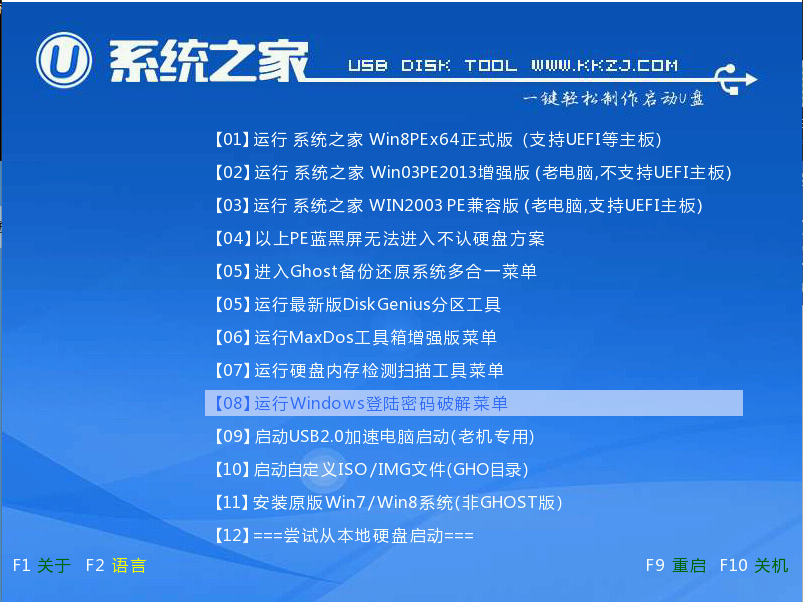
使用U盘安装系统示例1
第二步:进入下图的界面后,我们选择D:/win8(系统).gho,然后我们自动开启并识别u盘中系统镜像,选择系统版本以及磁盘安装分区,操作完成后点击确定:
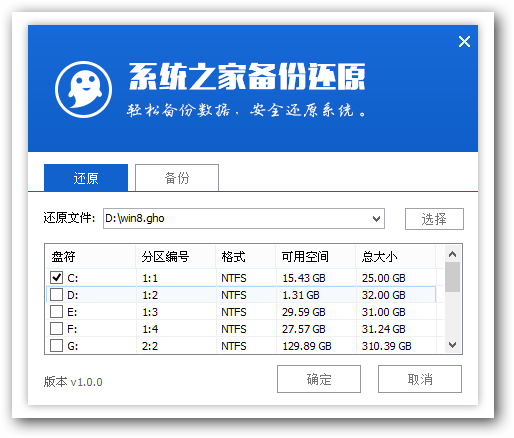
使用U盘安装系统示例2
第三步:出现确认提示窗口:接着我们勾选复选框重启——确定:
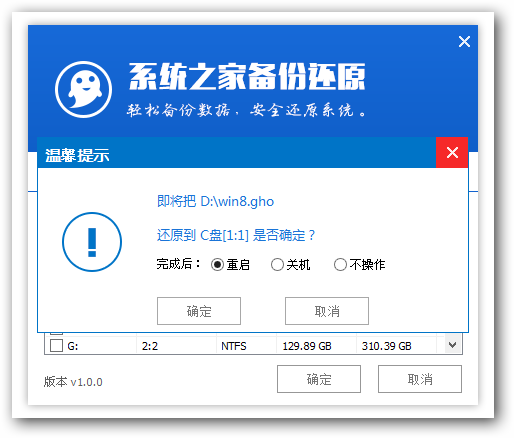
使用U盘安装系统示例3
第四步:接着就是部署安装阶段,我们只需等待系统安装过程结束:
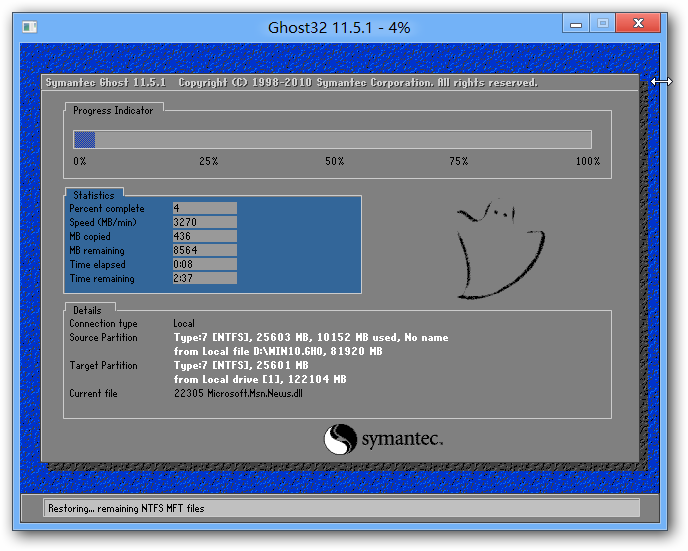
使用U盘安装系统示例4
第五步:安装过程结束后
设置完成后
即可进入win8系统:
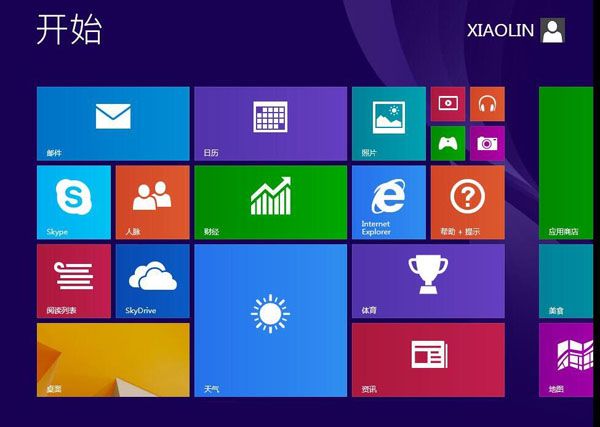
使用U盘安装系统示例5
以上就是我给你们介绍的使用U盘安装系统教程,使用U盘安装系统就这几个步骤,说实话小编早就觉得这个方法很不错了,并且用U盘安装windows系统方法也非常简单,适合小白用户的使用。